windows10系统如何更改Opera默认下载位置
广告位招租
广告位招租
windows10系统如何更改Opera默认下载位置?Opera浏览器的功能十分强大,不过很多朋友在使用过程中也会遇到一些问题。最近一位用户就疑惑在电脑Opera浏览器上下载的文件保存在哪里,下面小编介绍解决方法
windows10系统如何更改Opera默认下载位置?Opera浏览器的功能十分强大,不过很多朋友在使用过程中也会遇到一些问题。最近一位用户就疑惑在电脑Opera浏览器上下载的文件保存在哪里,下面小编介绍解决方法。
windows10系统如何更改Opera默认下载位置:
1、首先我们在电脑桌面上双击打开Opera浏览器。

2、鼠标移动到窗口左上角,可以看到一个Opera浏览器LOGO,这个称为“自定义和控制主菜单。点击打开。

3、点击主菜单后,就弹出一个下拉菜单,点击“设置”。
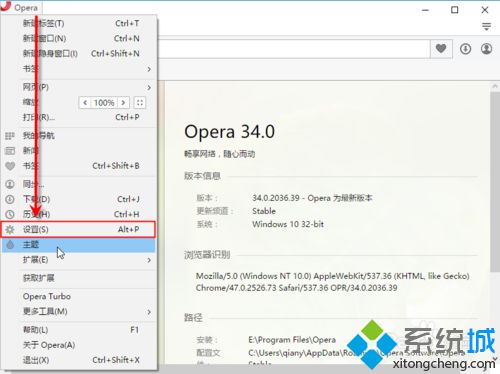
4、在页面的右半边,拉动页面到中间位置,就可以看到“下载——保存位置”。
这个保存位置右边的路径就是当前默认的下载位置,我们点击“更改”,改变一下下载保存位置。

5、弹出一个位置保存对话框,然后我们选择一个位置的文件夹位置来作为新的下载位置,比如设置在G盘,就点击选G盘符,然后点击“确定”。

6、确定后会返回到设置页面,我们就可以看到这个默认位置已经变成刚才修改的位置了,这样就设置成功了。我们点击标签页上的×关闭该标签页面即可。

以上便是windows10系统如何更改Opera默认下载位置的介绍了。感兴趣的朋友们,不妨也一起动手尝试一下!
标签: windows10 系统 如何 更改 Opera 默认 下载 位置
广告位招租
广告位招租
声明:本文内容来源自网络,文字、图片等素材版权属于原作者,平台转载素材出于传递更多信息,文章内容仅供参考与学习,切勿作为商业目的使用。如果侵害了您的合法权益,请您及时与我们联系,我们会在第一时间进行处理!我们尊重版权,也致力于保护版权,站搜网感谢您的分享!







